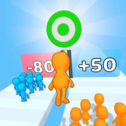聊天怎么p图 微信对话制作生成截图教程
日期: 来源:小麦安卓网
在日常生活中,我们经常使用聊天工具进行沟通交流,而微信作为最受欢迎的社交平台之一,不仅提供了文字、语音、视频等多种交流方式,还有一个有趣的功能——制作生成聊天截图。这项功能让我们可以轻松地制作出逼真的对话截图,用来开玩笑、调侃朋友,甚至用于营销推广。究竟如何在微信中p图制作生成截图呢?接下来我们将一一为您解答。
微信对话制作生成截图教程
步骤如下:
1.首页我们打开微信[制作器]小程序,进去之后找到‘制作聊天截图’点击打开。
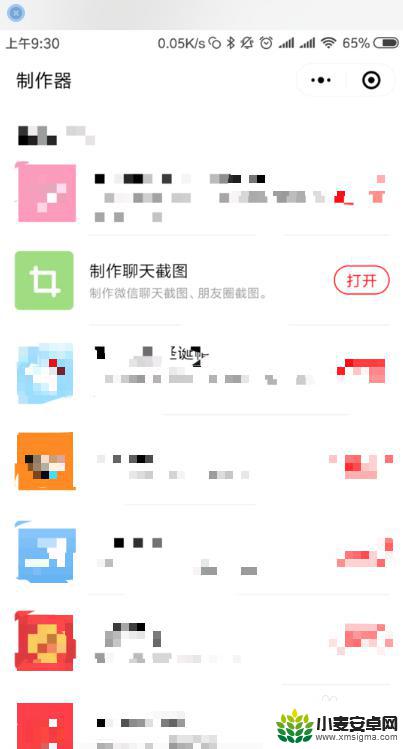
2.进去之后我们可以看到有很多的功能,点击微信单聊,我们来制作一个简单的微信对话。
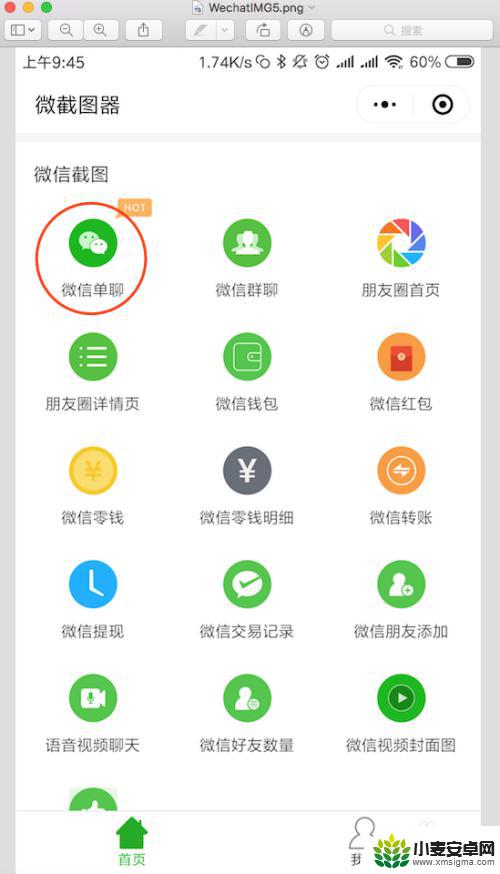
3.进入微信单聊后,我们选择从空白创建。
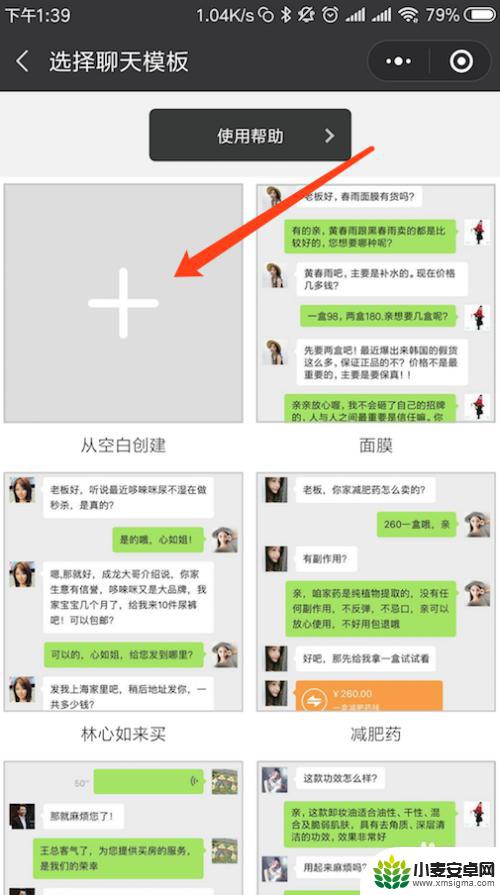
4.进入到了聊天界面,我们通过长按屏幕来编辑聊天对话
5. 接下来我们点击'聊天设置'
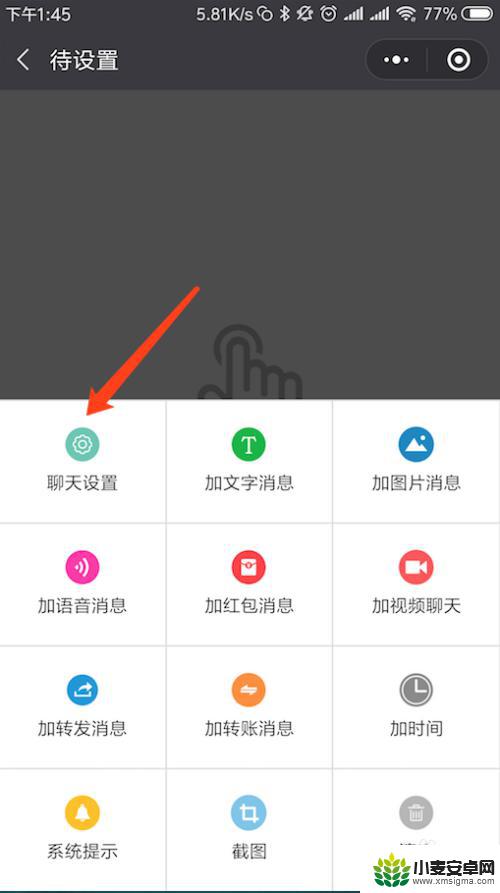
6.进入到'聊天设置',点击'请输入昵称'将名称更改为'百度经验'。然后点击上方加号键选择'随机来一个',可以再点击下方加号键选择一个喜欢的图片作聊天背景。最后点击保存便可以回到聊天界面。
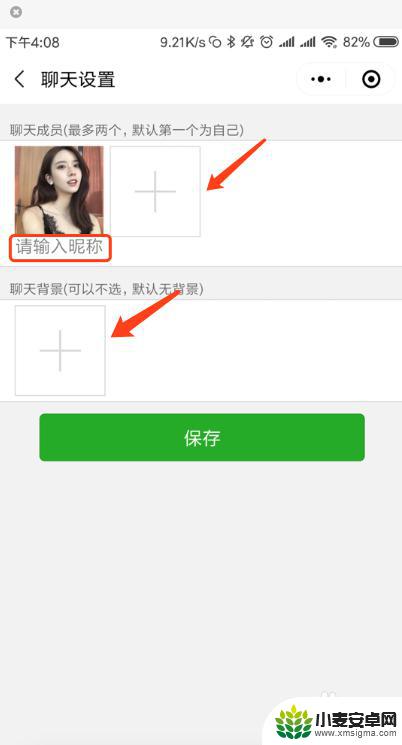
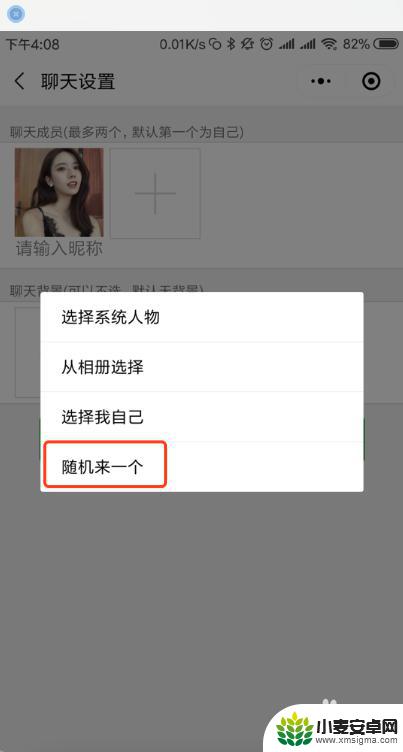
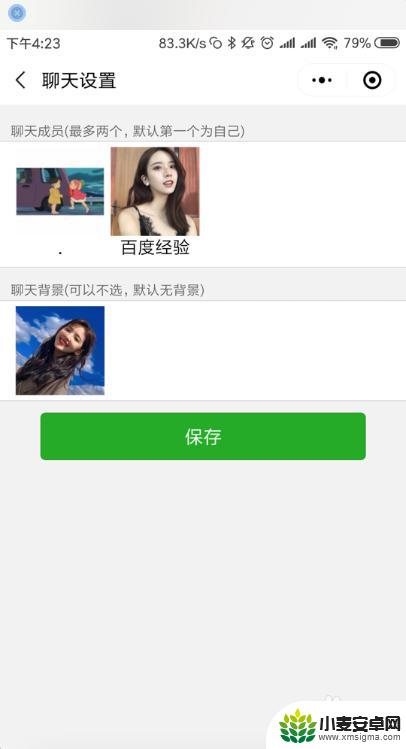
7.回到聊天界面后,长按屏幕点击‘加文字消息’
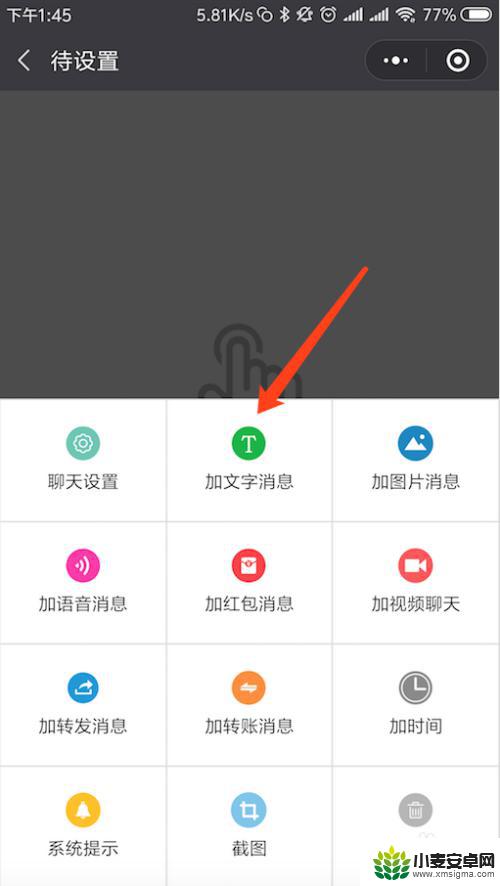
8.进入到文字消息界面,我们先点击‘发送人’并选择‘百度经验’这个成员。再点击‘请输入消息内容’输入“百度经验真的能学到好多啊”。最后点击‘保存’便可以回到聊天界面。
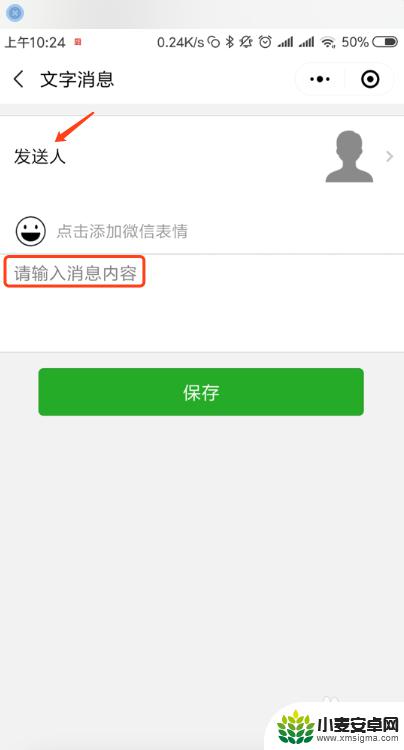
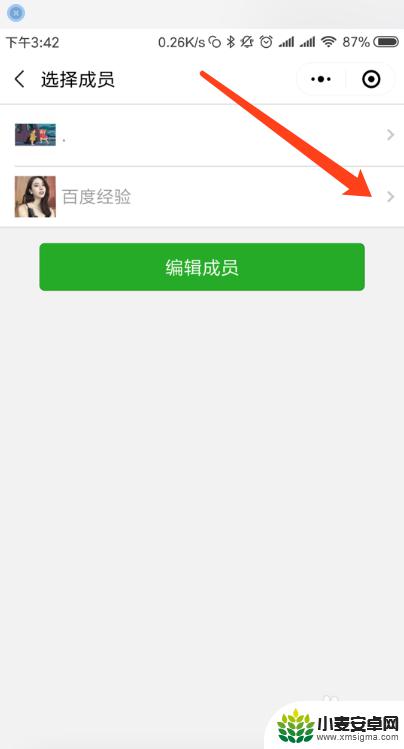
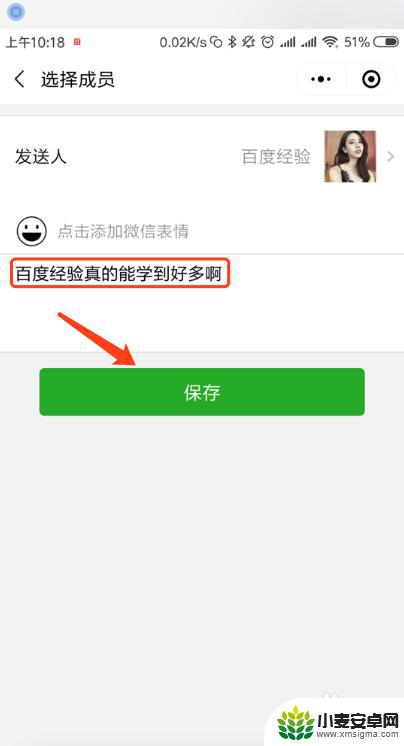
9.同样的步骤,我们先点击'发送人'并选择另一个成员。再点击‘请输入消息内容’输入“是的呢”。最后点击保存即可。这样我们便轻松完成了微信聊天对话截图的制作!
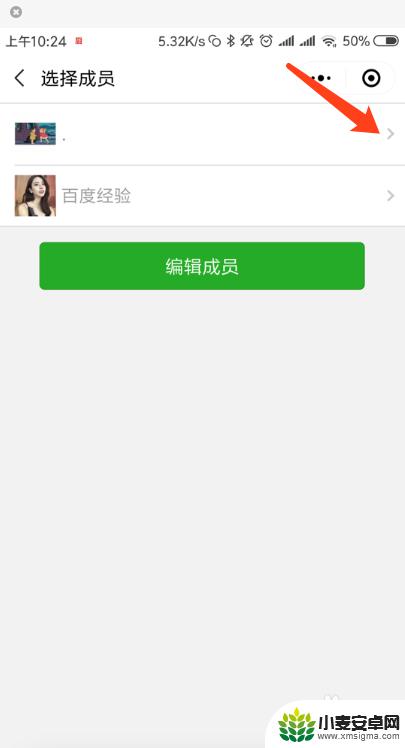
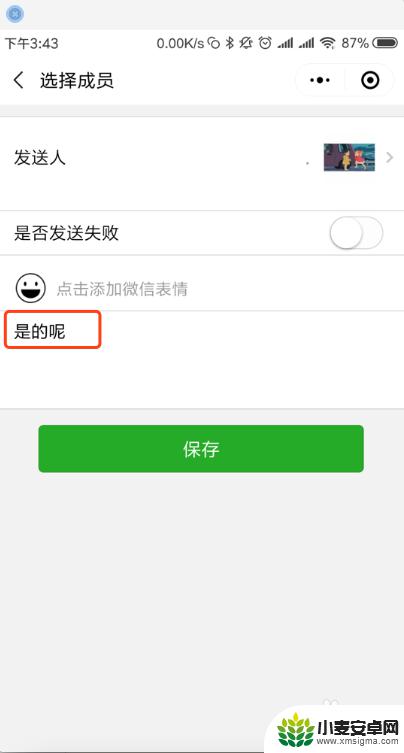

以上是关于如何在聊天中进行图片处理的介绍,如果在游戏中遇到任何困难,您可以在这里找到满意的答案,欢迎大家前来关注。